Cómo conectar el cable de red al enrutador
En la era digital actual, los enrutadores se han convertido en el equipo central de las redes domésticas y de oficina. Conectar correctamente los cables de red es un paso clave para garantizar un funcionamiento estable de la red. Este artículo presentará en detalle el método de conexión del cable de red del enrutador y adjuntará datos sobre temas candentes recientes como referencia.
1. Datos recientes sobre temas candentes (últimos 10 días)
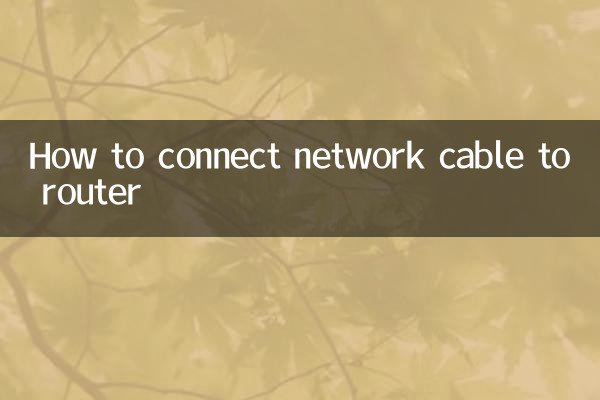
| Clasificación | temas candentes | índice de calor | Plataforma principal |
|---|---|---|---|
| 1 | Nuevos avances en la tecnología de IA | 9.8 | Weibo, Zhihu |
| 2 | eliminatorias de la copa del mundo | 9.5 | Douyin, Kuaishou |
| 3 | Guía de compras de Double Eleven | 9.2 | Taobao, Xiaohongshu |
| 4 | Nueva política de subvenciones a los vehículos de energía | 8.7 | Autohome, entiende al emperador del coche |
| 5 | Guía de salud en invierno | 8.5 | cuenta pública de wechat |
2. Pasos para la conexión del cable de red del enrutador
1.Preparación
Asegúrese de tener listos los siguientes elementos: enrutador, cable de red (generalmente interfaz RJ45), módem de banda ancha y adaptador de corriente.
2.conectar el módem
Conecte un extremo del cable de red al puerto LAN de su módem (generalmente etiquetado como "LAN" o "Ethernet") y el otro extremo al puerto WAN de su enrutador (generalmente de un color diferente al de los otros puertos).
3.Conectar dispositivos
Utilice otro cable de red para conectar su computadora u otro dispositivo con cable al puerto LAN de su enrutador (generalmente numerado del 1 al 4).
4.Conexión de alimentación
Conecte el adaptador de corriente del enrutador al enrutador, enciéndalo y espere a que la luz indicadora se encienda normalmente.
5.Configuración de red
Abra el navegador, ingrese la dirección de administración del enrutador (generalmente 192.168.1.1 o 192.168.0.1) y siga el asistente para completar la configuración de red.
3. Preguntas frecuentes
| pregunta | Solución |
|---|---|
| Red no reconocida | Compruebe si el cable de red está bien conectado e intente reemplazarlo. |
| Conexión lenta | Asegúrese de estar utilizando un cable Cat5e o Cat6, verifique la ubicación del enrutador |
| La luz indicadora no se enciende. | Verifique la conexión de alimentación para confirmar que el enrutador esté encendido |
| No se puede acceder a la interfaz de administración | Confirme que la dirección IP ingresada sea correcta e intente restablecer el enrutador |
4. Comparación de tipos de conexión de red
| Tipo de conexión | velocidad | Estabilidad | Escenarios aplicables |
|---|---|---|---|
| Conexión por cable | Alto (hasta 1 Gbps) | Excelente | Equipos fijos, consolas de juegos. |
| conexión inalámbrica | Medio (dependiendo de la intensidad de la señal) | bueno | Dispositivos móviles, uso temporal |
| red de linea electrica | medio bajo | Promedio | Entornos difíciles de enrutar |
5. Sugerencias para la compra de enrutadores
1.Considere las necesidades de la red: Los hogares comunes pueden elegir un enrutador de doble banda, mientras que las oficinas grandes pueden necesitar enrutadores de nivel empresarial.
2.Presta atención al número de puertos.: Elija un enrutador con suficientes puertos LAN según la cantidad de dispositivos cableados.
3.Comprobar compatibilidad: Asegúrese de que el enrutador admita los estándares técnicos de su ISP.
4.características de seguridad: elija un enrutador que admita protocolos de seguridad como el cifrado WPA3.
6. Resumen
Conectar correctamente el cable de red del enrutador es la base para establecer una red estable. Con los pasos detallados y las preguntas frecuentes de este artículo, debería poder conectar fácilmente el cable de red a su enrutador. A medida que los dispositivos domésticos inteligentes ganan popularidad, una conexión por cable estable sigue siendo la primera opción para muchos dispositivos clave. Verificar periódicamente el estado de la conexión de red y actualizar el firmware del enrutador de manera oportuna puede ayudarlo a obtener una mejor experiencia en Internet.
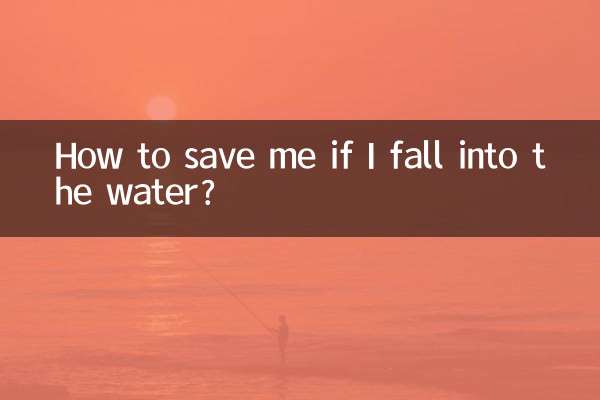
Verifique los detalles
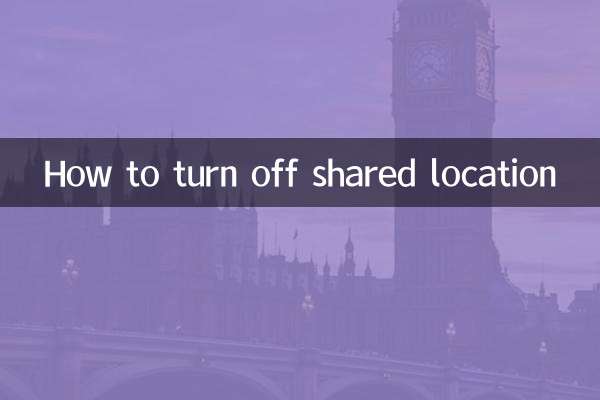
Verifique los detalles